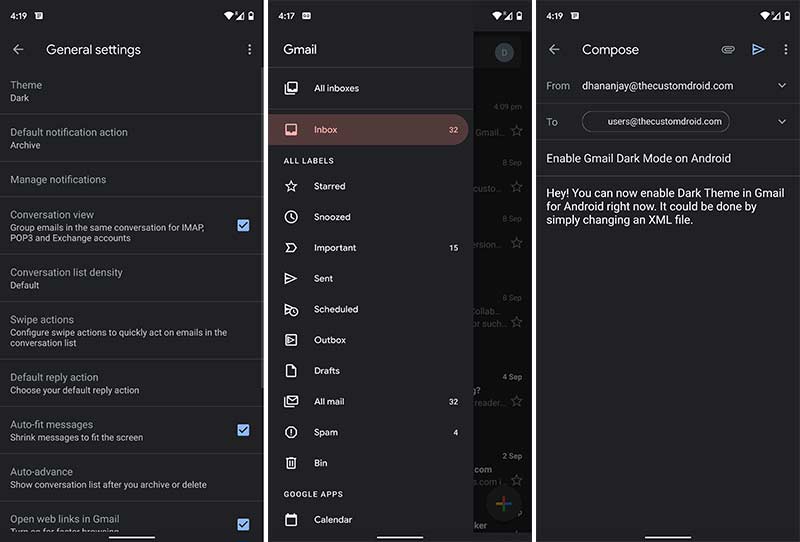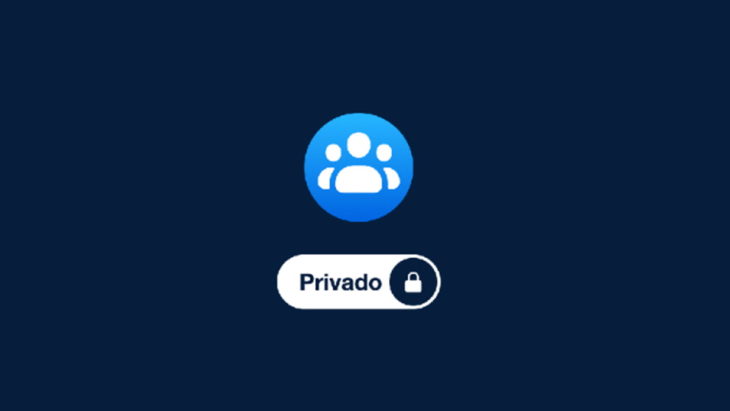Cara Memaksa-Aktifkan Tema Gelap Gmail di Android
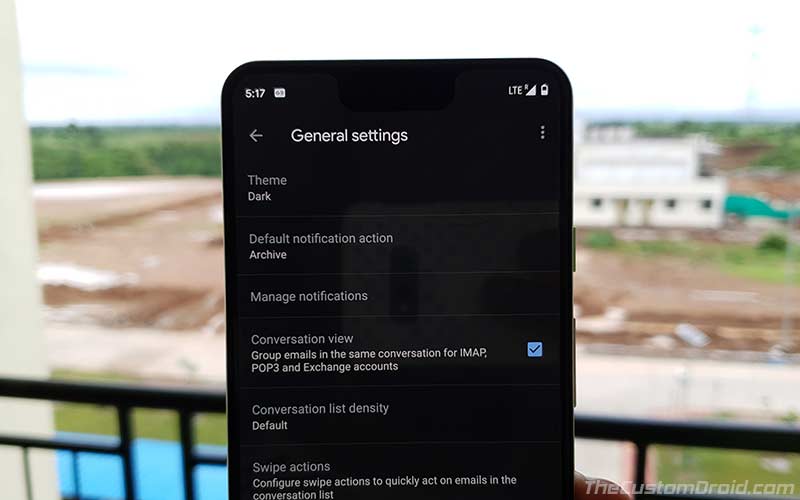
Google telah mulai bergulir fitur Mode Gelap asli untuk aplikasi Gmail untuk Android-nya. Namun, fitur ini sedang diaktifkan secara bertahap dari sisi server. Yang berarti, memperbarui aplikasi secara manual ke versi terbarunya atau mencoba trik lain seperti menghapus data aplikasi tidak akan berfungsi. Tetapi jika perangkat Android Anda sudah di-root, Anda dapat dengan mudah mengaktifkan Gmail Dark Theme di Android sekarang. Petunjuk di bawah ini akan membantu Anda melakukan hal yang sama.
Sejak lebih dari setahun sekarang, hampir semua aplikasi Google telah diperbarui dengan fitur asli Tema Gelap. Ini termasuk aplikasi seperti Chrome, Google Phone, Pesan Android, Kalender dan banyak lagi. Fitur ini diterapkan agar aplikasi Google dapat secara asli mengadaptasi Mode Gelap seluruh sistem di Android 10 Q. With Android 10 sekarang tersedia, sepertinya Google sekarang mulai meluncurkan Tema Gelap untuk sisa aplikasi yang ditinggalkan, dimulai dengan Gmail untuk Android.
Anda sekarang dapat mengaktifkan secara aktif Tema Gelap di Gmail untuk Android
Seperti yang kami sebutkan sebelumnya, fitur ini sedang diluncurkan ke pengguna secara bertahap menggunakan saklar sisi server.
Namun, Mishaal Rahman dari XDA ditemukan Anda dapat dengan mudah mengaktifkan Tema Gelap Gmail di Android jika perangkat Anda di-rooting. Ini dapat dilakukan dengan memodifikasi file XML sederhana dan mengubah nilai flag boolean tertentu menjadi "true". Melakukannya akan memungkinkan Anda untuk mengaktifkan-aktifkan fitur di menu pengaturan aplikasi Gmail dan kemudian Anda dapat menyalakannya dengan mudah.
Sekarang tanpa basa-basi, lanjutkan dan ikuti instruksi untuk mengaktifkan fitur tersebut pada perangkat Anda yang di-rooting sekarang.
Langkah 1: Prasyarat
- Instruksi akan bekerja pada perangkat Android yang di-rooting, terlepas dari pabrikannya. Jika perangkat Anda tidak di-rooting, maka Anda dapat mengikuti tutorial kami tentang cara melakukan rooting menggunakan Magisk atau SuperSU (untuk perangkat dan versi Android yang lebih lama).
- Selanjutnya, Anda harus menginstal file manager yang diaktifkan root pada perangkat Anda. Kami merekomendasikan Penjelajah Padat dan telah menggunakan hal yang sama untuk menunjukkan prosesnya. Namun, Anda dapat memilih dan menggunakan siapa saja.
- Prosesnya hanya akan berfungsi jika sudah Gmail untuk Android v2019.08.18.267044774 atau di atas diinstal pada perangkat Anda. Anda dapat melakukannya dengan masuk ke Play Store → Aplikasi & game saya dan periksa pembaruan aplikasi. Atau, Anda dapat menginstalnya secara manual dengan mengunduh APK dari sini.
Langkah 2: Force-Enable Gmail Dark Theme di Android
- Buka laci aplikasi di perangkat Android Anda.
- Buka aplikasi ‘Solid Explorer’.
- Ketuk ikon menu di kiri atas layar aplikasi.
- Akses penyimpanan root telepon Anda dengan mengetuk ‘Akar' di bawah 'Penyimpanan‘Bagian.
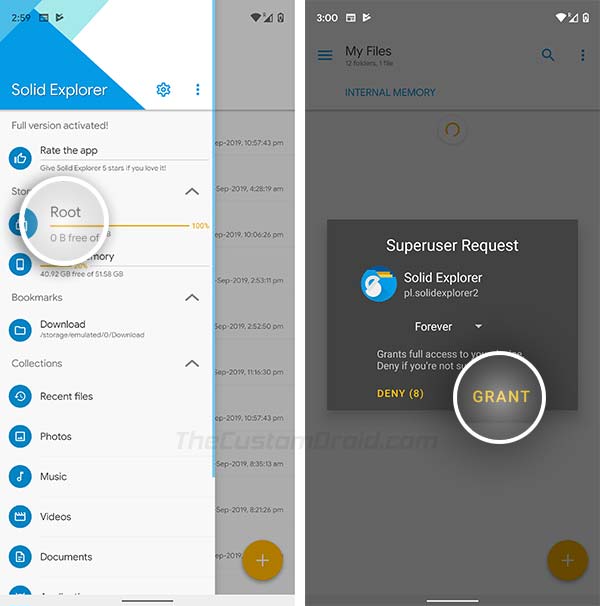
- Berikan izin superuser (root) ke aplikasi saat diminta.
- Sekarang pergilah ke data data com.google.android.gm shared_prefs .
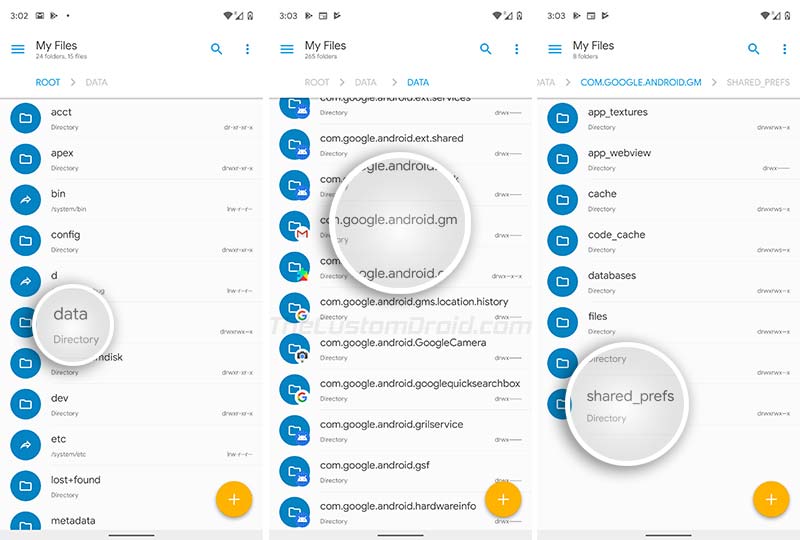
- Temukan ‘FlagPrefs.xml‘File dan pilih file dengan menekannya lama.
- Setelah dipilih, ketuk ikon menu 3-titik di kanan bawah.
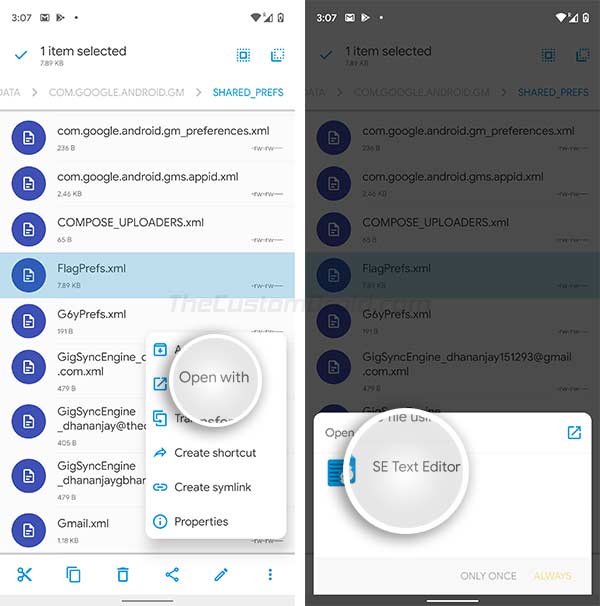
- Ketuk ‘Buka dengan‘Dan buka file menggunakan‘Editor Teks SE‘.
- Temukan baris berikut dalam file XML. Itu harus menjadi baris kedua dari atas. Jika Anda masih tidak dapat menemukannya, maka cukup gunakan opsi ‘Temukan’ untuk mencari baris yang disebutkan.
- Secara default, nilai boolean flag ini harus diatur ke ‘Salah‘.
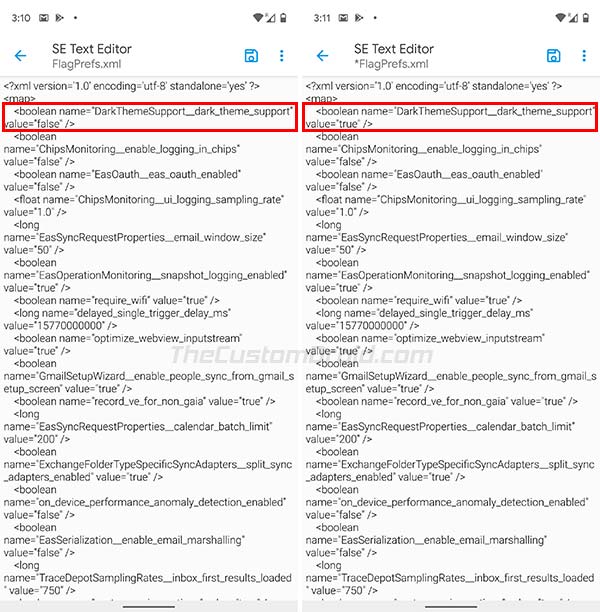
- Cukup ubah nilai boolean dari ‘false’ ke ‘benar‘Untuk mengaktifkan secara aktif fitur Tema Gelap di pengaturan aplikasi Android Gmail.
- Baris sekarang akan terlihat seperti ini:
- Setelah diubah, ketuk ikon simpan dan keluar dari Solid Explorer.
Sekarang dengan fitur yang diaktifkan, menuju ke langkah berikutnya untuk akhirnya mengaktifkan Tema Gelap di Gmail untuk aplikasi Android.
Langkah 3: Aktifkan Tema Gelap di Pengaturan Aplikasi Gmail
- Buka menu Pengaturan ponsel Anda.
- Ketuk ‘Aplikasi & pemberitahuan‘Dan pilih‘Lihat semua aplikasi‘.
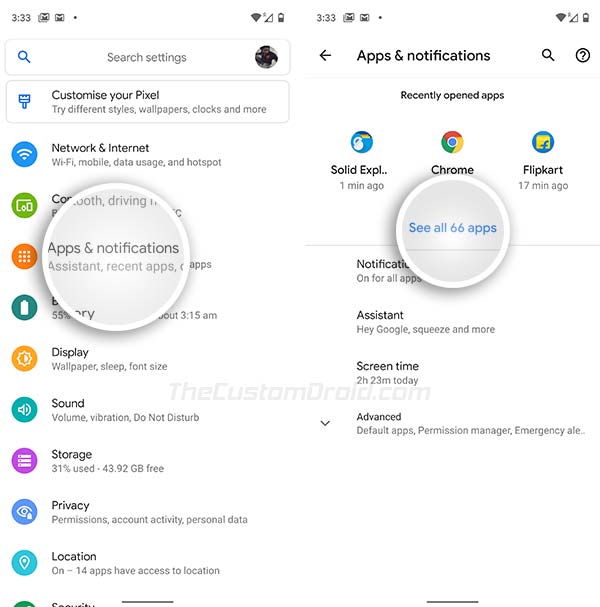
- Jelajahi daftar aplikasi dan pilih ‘Gmail‘.
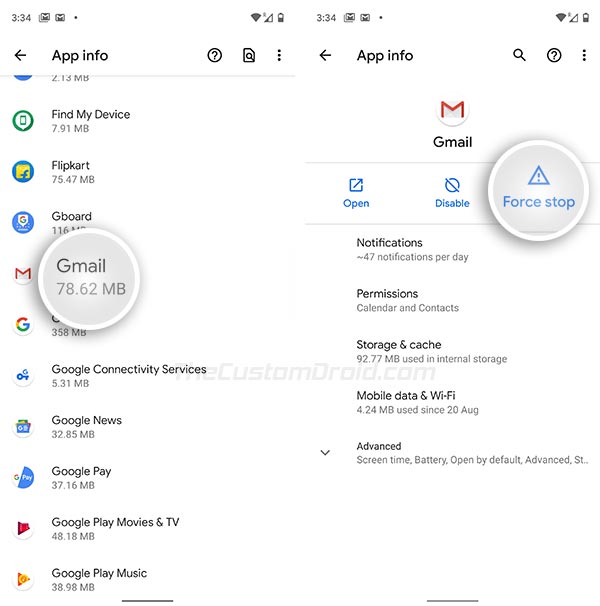
- Di layar Info Aplikasi, ketuk pada ‘Paksa berhenti‘Untuk menutup aplikasi secara paksa.
- Sekarang buka laci aplikasi dan luncurkan aplikasi Gmail.
- Tekan ikon menu (garis 3-horizontal) di kiri atas jendela aplikasi.
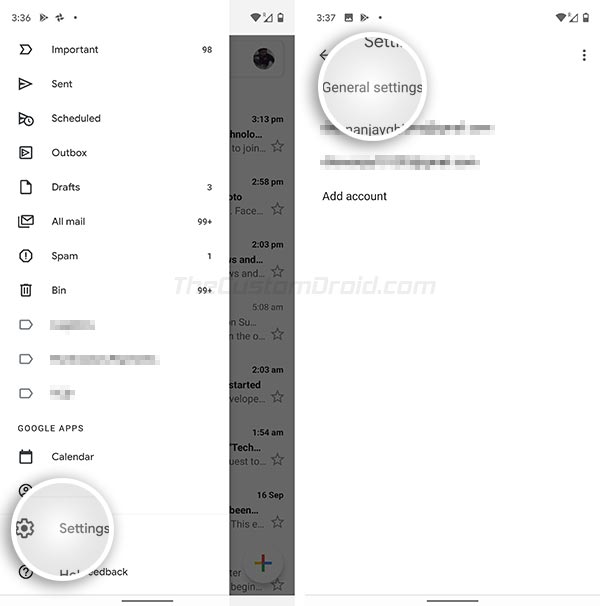
- Buka aplikasi ‘Pengaturan‘Menu dan pilih‘Pengaturan Umum‘.
- Ketuk ‘Tema‘Dan pilih‘Gelap‘Pilihan untuk mengaktifkan Tema Gelap Gmail di Android sekarang.
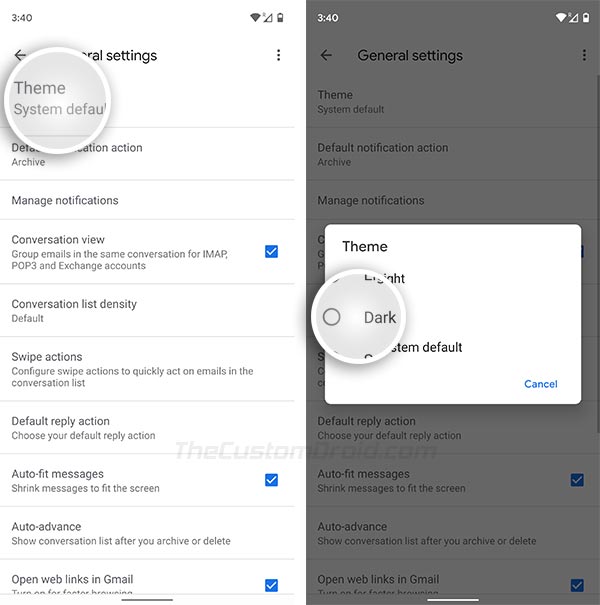
UI aplikasi Gmail sekarang harus berubah menjadi warna abu-abu gelap dengan elemen Material Design 2.0. Secara default, ‘Tema’ harus ditetapkan ke ‘Sistem default’. Ini berarti jika Anda mengaktifkan tema Gelap seluruh sistem pada perangkat Anda yang menjalankan Android 10, aplikasi Gmail akan secara otomatis beralih ke UI gelap.
Di sini akan terlihat seperti apa Tema Gelap di aplikasi Gmail saat diaktifkan.
Saya pribadi telah menguji metode ini pada Pixel 2 XL dan Pixel 3 XL saya yang menjalankan Android 10 Q, dan itu berfungsi dengan sempurna. Namun, XDA juga menuduh metode itu mungkin tidak berfungsi pada perangkat yang menjalankan Android Pie. Tapi kami masih belum yakin. Jika Anda telah mencoba metode ini di perangkat Android 10 Anda dan itu berhasil, maka pastikan untuk memberi tahu kami melalui komentar.
Jadi, Anda baru saja berhasil mengaktifkan-paksa Gmail Dark Theme di Android. Jika Anda memiliki masalah dalam mengikuti metode ini, tanyakan kepada kami dengan berkomentar di bawah ini.
Nikmati Tema Gelap di aplikasi Gmail untuk Android sekarang!
Melalui: GadgetHacks